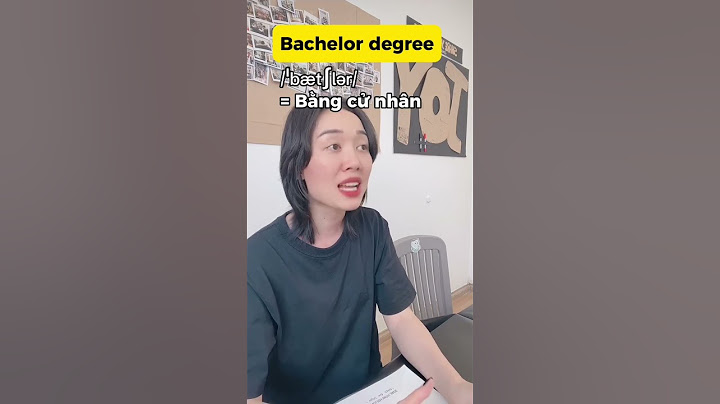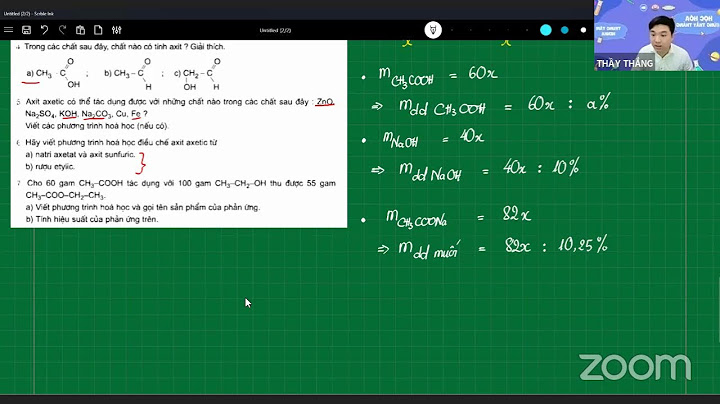Quay màn hình điện thoại có thể được thực hiện bằng cách sử dụng ứng dụng ghi màn hình hoặc tính năng tích hợp có sẵn trên điện thoại. Trong quá trình quay, âm thanh từ màn hình cũng sẽ được ghi lại. Show Nếu muốn ghi lại tất cả các hoạt động trên màn hình, bao gồm cả âm thanh và hình ảnh, cách phổ biến nhất là sử dụng ứng dụng ghi màn hình. Nhờ vào ứng dụng này, bạn sẽ ghi lại mọi hoạt động trên màn hình điện thoại và tạo ra video ghi màn hình. Do đó, mặc dù không phải là “ghi âm màn hình” theo nghĩa đen Nhưng quay màn hình là phương pháp thích hợp để ghi lại cả hình ảnh và âm thanh trên điện thoại di động. Cách ghi âm màn hình điện thoại bằng tính năng có sẵnTrên điện thoại iOSTrên các phiên bản iOS 11 trở lên, Apple đã tích hợp tính năng ghi màn hình vào hệ điều hành. Để bật tính năng này bạn thực hiện theo các bước sau: + Hãy mở ứng dụng Cài đặt trên điện thoại của bạn, chọn “Control Center” và sau đó “Customize Controls”. Thêm tính năng “Screen Recording” vào phần “Include” để có thể truy cập nhanh chóng từ Trung tâm điều khiển. + Khi bạn muốn ghi lại màn hình điện thoại, hãy mở Trung tâm điều khiển. Bằng cách vuốt từ cạnh dưới màn hình (trên iPhone X hoặc mới hơn) hoặc vuốt từ trên cùng màn hình (trên iPhone trước iPhone X).  + Nhấn vào biểu tượng ghi màn hình (hình một vòng tròn bên trong hình một vòng tròn). Để bắt đầu ghi âm màn hình. Màn hình sẽ được ghi lại và biểu tượng ghi màn hình sẽ xuất hiện trong thanh trạng thái. + Khi bạn hoàn thành, hãy chạm vào biểu tượng ghi màn hình trong thanh trạng thái hoặc mở Trung tâm điều khiển và chạm vào nút ghi màn hình để dừng ghi âm. Video ghi màn hình sẽ được lưu trong Ứng dụng Photos của bạn.  Trên điện thoại AndroidTương như iOS, thì trên điện thoại Android cũng có tính năng ghi âm sẵn có. Tuy nhiên, dòng Android có nhiều điện thoại từ nhà sản xuất khác nhau như Samsung, Xiaomi, Oppo, … Do đó mỗi tính năng ghi âm có cách thực hiện cũng khác nhau. Dưới đây, là chúng tôi chia sẻ cho bạn cách ghi âm màn hình điện thoại trên dòng Samsung. Các bạn có thể tham khảo: + Trên một số điện thoại Samsung, bạn có thể tìm thấy ứng dụng Ghi âm màn hình trong thư mục Samsung trong màn hình Ứng dụng hoặc khay ứng dụng. + Chọn màn hình bạn muốn ghi âm và nhấn nút Ghi âm màn hình để bắt đầu quá trình ghi âm. + Khi bạn hoàn thành, nhấn nút Dừng để dừng ghi âm. Video ghi màn hình sẽ được lưu trong thư viện của điện thoại.  Ứng dụng ghi âm màn hình điện thoạiBên cạnh tính năng ghi màn hình tích hợp sẵn trên điện thoại, thì bạn cũng có thể sử dụng phần mềm bên thứ 3 để ghi âm màn hình chuyên nghiệp hơn. Dưới đây là một số ứng dụng ghi màn hình phổ biến nhất AZ Screen Recorder để ghi màn hình trên iPhoneDưới đây là hướng dẫn ghi âm màn hình bằng ứng dụng AZ Screen Recorder với các bước được viết lại một cách rõ ràng hơn: + Khởi động ứng dụng AZ Screen Recorder trên điện thoại của bạn. Chọn biểu tượng hình răng cưa (Cài đặt) để truy cập vào các thiết lập của ứng dụng. + Tùy chỉnh các thiết lập theo sở thích cá nhân của bạn trong cửa sổ Cài đặt. Quay trở lại giao diện chính của ứng dụng và chạm vào biểu tượng Ghi hình để bắt đầu quá trình ghi màn hình. + Chạm vào biểu tượng Ghi hình một lần nữa để dừng ghi âm, kết thúc hoặc chụp màn hình trong video ghi màn hình của bạn. + Chạm vào biểu tượng Play trên màn hình để xem lại video ghi màn hình mà bạn đã quay. Bạn có thể chia sẻ, chỉnh sửa hoặc xóa video bằng cách sử dụng các tùy chọn tương ứng trên giao diện ứng dụng.  Xem thêm:
Mobizen Screen Recorder phần mềm ghi âm màn hình+ Cài đặt và mở ứng dụng Mobizen Screen Recorder trên điện thoại của bạn. Ứng dụng này có thể tải về từ App Store (đối với iOS) hoặc Google Play Store (đối với Android). + Sau khi cài đặt thành công, hãy mở ứng dụng Mobizen Screen Recorder. Bạn sẽ thấy một giao diện đơn giản với một số tùy chọn chính. Chạm vào biểu tượng bánh răng ở góc trên bên phải để truy cập vào cài đặt. + Trong menu cài đặt, bạn có thể thay đổi độ phân giải ghi âm, chất lượng âm thanh và các tùy chọn khác. Hãy chọn các tùy chọn phù hợp theo sở thích của bạn. + Sau khi cài đặt xong, quay lại giao diện chính của Mobizen Screen Recorder. Để bắt đầu ghi âm màn hình, chạm vào biểu tượng “Bắt đầu”. + Màn hình của bạn sẽ được hiển thị ngay lập tức sau khi bắt đầu ghi âm. Bạn có thể chạm vào biểu tượng “Dừng” để kết thúc quá trình ghi âm màn hình. + Sau khi bạn kết thúc ghi âm, Mobizen Screen Recorder sẽ tự động lưu video ghi âm vào thư mục quy định trước đó trên điện thoại của bạn. Bạn có thể truy cập vào thư mục chứa video ghi âm để xem lại, chỉnh sửa hoặc chia sẻ video với người khác. Trên đây là những cách ghi âm màn hình điện thoại đơn giản nhất. Hy vọng sẽ giúp ích cho các bạn trong quá trình làm việc hay muốn ghi lại những khoảnh khắc cần thiết. |